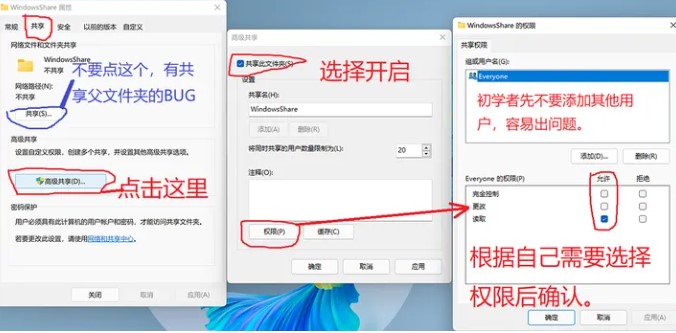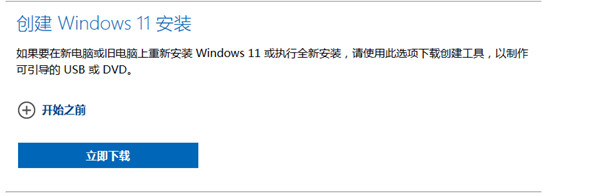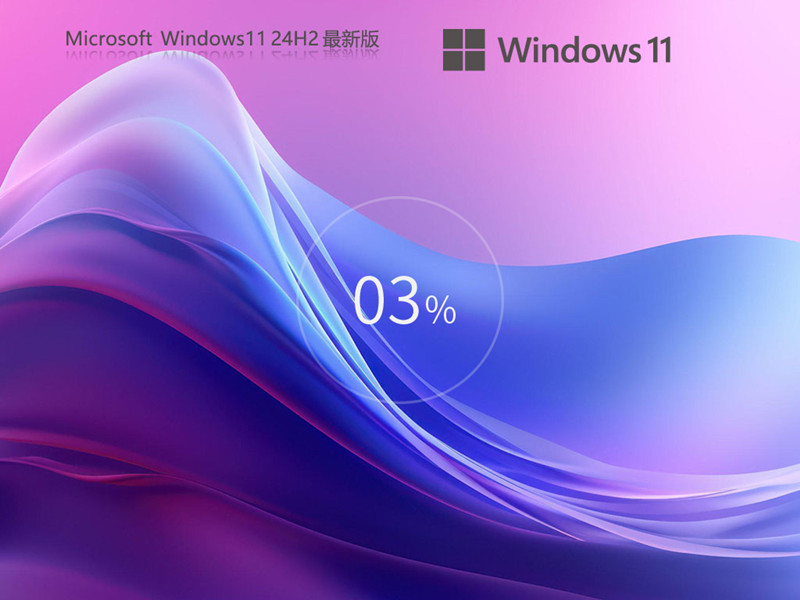win11怎么设置共享打印机?win11设置共享打印机教程
2024-06-19 来源:网络
有些用户现在的电脑使用的是win11系统,多台电脑都需要使用打印机设备,想要直接将打印机设置为共享的状态,可是大多数人都不知道具体的操作方法,那么本期的win11教程就来为大伙分享详细的设置步骤,有需要的用户可以按照步骤操作,即可将打印机设置为共享状态。
(点击下载最新万能共享与修复工具) 提取码:8686 一键操作 百分之百成功亲测
win11设置共享打印机教程
1、首先我们进入系统后点击任务栏上的开始菜单,在已固定区域点击【设置】,也可以使用快捷键WIN+I键打开。
2、接着在左侧的导航中找到并进入“蓝牙和其他设备”界面,在选项中再选中进入“打印机 和扫描仪”。
3、这时我们看已经进入打印机和扫描仪管理界面,接着在打印机列表中选择进入要设置共享的打印机名称。
4、进入打印机设置界面后,在功能列表中单击打开“打印机属性”。
5、在弹出打印机属性选项卡中,选择进入“共享”选项窗口,勾选上其中的“共享这台打印机”选项。
6、紧接着在共享名中自定义一个共享的名称,然后点击【确定】保存完成打印机共享的设置。
7、现在其他电脑通过局域网网络 就可以搜索到共享的打印机了,直接安装上驱动就可以直接使用了。